Профилей: Недопустимое название — Викисловарь
Профиль для гипсокартона: краткий ликбез
Отделка гипсокартоном последнее время получила широкое распространение. При работе с этим материалом в большинстве случаев не обходится без каркаса. Каркас состоит из разного типа профилей, различия между ними часто вызывают вопросы. В этой статьи мы рассмотрим основные виды профилей и других элементов конструкции для монтажа гипсокартона.
Виды профилейНаправляющий профиль для перегородок прикрепляется к стенам, полу и потолку при создании каркаса для перегородок и при обшивке стен. Обозначается буквенным сочетанием UW или в русской классификации – ПН. Профиль имеет П-образную форму, в него вставляют стоечный профиль или другой направляющий профиль при примыкании к стенам.
Профиль UW (ПН)
Направляющий профиль для потолка выполняет ту же функцию, как и профиль UD, только используют его для создания подвесных потолочных конструкций. Обозначается он буквами UD, в русской маркировке — ППН. Профиль также используют для создания каркасных конструкций или для обшивки стен.
Профиль также используют для создания каркасных конструкций или для обшивки стен.
Профиль UD (ППН)
Потолочные профили часто используют для создания различных интерьерных элементов и обшивки стен, но для создания перегородок их использовать нельзя, так как их боковая сторона не подходит для крепления листов гипсокартона. Подробнее про ошибки при создании каркаса под гипсокартон читайте в статье «6 ошибок при монтаже каркаса для гипсокартона»
Стоечный профиль имеет обозначение CW или ПС. Стойки используют для усиления конструкции каркаса перегородок. На него можно крепить гипсокартон с двух сторон, это отличает его от потолочного профиля. Он различается по размерам сторон и по длине. Профиль CW вставляют в профиль UW. В результате этого получается обрешетка, к которой крепят гипсокартон.
Профиль CW (ПС) для перегородок и обшивки стен.
Потолочный профиль обозначается буквами ПП (CD). Его используют для создания подвесных потолков, потолочный профиль еще называют несущим. Его вставляют в направляющие и крепят на прямых или анкерных подвесах. Также этот вид профиля подходит для обшивки стен и создания декоративных конструкций из гипсокартона.
Его используют для создания подвесных потолков, потолочный профиль еще называют несущим. Его вставляют в направляющие и крепят на прямых или анкерных подвесах. Также этот вид профиля подходит для обшивки стен и создания декоративных конструкций из гипсокартона.
Профиль CD (ПП)
Соединение профилей при монтаже потолка.
Использование потолочного профиля для обшивки стены.
Арочный профиль – еще один элемент, который используют для обшивки стен и перегородок, его применяют для создания арок в дверных проемах. Конструкция обычно зависит от конкретного производителя и применяется он реже, чем вышеперечисленные.
Крепежные элементыПрямой подвес – самый распространенный крепежный элемент. Его используют для установки подвесного потолка и для прикрепления облицовки из ГКЛ к стене в тех случаях, когда для стоек использован потолочный профиль. Длина подвеса обычно не превышает 12 – 12,5 см, поэтому толщина потолка или обшивки должна быть не больше этой величины.
Прямой подвес.
Анкерный подвес используют в ситуациях, когда толщина потолка или обшивки превышает 12,5 см. Иногда анкерный подвес называют подвесом с тягой, потому что он состоит из двух элементов, самого крепежа и тяги, перемещение которой по вертикальной оси позволяет изменять высоту потолка.
Анкерный подвес (подвес на тяге)
Изменение высоты анкерного подвеса, позволяет изменять высоту потолка.
Удлинитель позволяет увеличить длину потолочного профиля, он вставляется в конец одного элемента и в начало другого.
Соединительные элемент, удлиняющий потолочный профиль.
Удлинение потолочного профиля
Одноуровневый соединитель за свою форму получил у строителей название «краб». Этот элемент объединяет несущий потолочные профили с вспомогательными.
Одноуровневый соединитель (краб).
Использование одноуровневого соединителя для потолочных конструкций.
Двухуровневый соединитель тоже используется для объединения потолочных профилей, при этом он соединяет их не на одном уровне, а на двух, из-за этого увеличивается толщина потолка, но получается меньше резаных элементов.
Двухуровневый соединитель
Трудности переводаРазделение профилей на виды часто путают из-за разных обозначений: русского и европейского. Если с русским все понятно — ПП – потолочный профиль, ПН – профиль направляющий, то с европейским все сложнее. В маркировках UD, CD, CW, UW первая буква обозначает форму профиля. U – направляющий, С – с-образный. D – Decke (потолок), W — Wand (стена).
РазмерыЕще один важный параметр для профилей гипсокартона. Чтобы стоечный профиль вставился в направляющий у них должна быть одинаковая ширина. Можно встретить следующие обозначения: ПС 75/50, это означает, что ширина профиля 75, а боковая стенка 50. Такому профилю нужна направляющая ПН 75/40.
Установка стоечного профиля в направляющий.
Для формирования каркаса важна еще и толщина стали, она бывает от 0,3 до 0,7 мм. Каркасы, испытывающие серьезные нагрузки (потолки, перегородки), лучше делать из более толстого профиля.
Профили изготавливают из оцинкованной стали, покрытие из цинка защищает металл от коррозии. Повреждение покрытия может привести к появлению ржавчины во влажных помещениях. Про другие ошибки, связанные с монтажом гипсокартона, читайте в статье «10 ошибок при монтаже гипсокартона».
Внешний вид | Название элемента | Европейское обозначение | Русское обозначение | Область применения | Размеры (мм) |
Направляющий профиль для перегородок | UW | ПН | перегородки, обрешетки для обшивки стен | 50/40 75/40 100/40 | |
Стоечный профиль | CW | ПС | перегородки, обшивка стен | 50/50 75/50 100/50 | |
Потолочный профиль | CD | ПП | подвесные потолки, обшивка стен, конструкции из ГКЛ | 60/27 | |
Потолочный направляющий профиль | UD | ППН | подвесные потолки, обшивка стен, конструкции из ГКЛ | 28/27 | |
Прямой подвес | — | — | подвесные потолки, обшивка стен с использованием потолочного профиля | 120 | |
Анкерный подвес | — | — | подвесные потолки | — | |
Удлинитель | — | — | подвесные потолки, обшивка стен с использованием потолочного профиля | — | |
Одноуровневый соединитель | — | — | подвесные потолки | — | |
Двухуровневый соединитель | — | — | подвесные потолки | — |
Каталог профилей | Tekla User Assistance
1. Из чего состоит каталог профилей
Из чего состоит каталог профилей
Каталог профилей состоит из двух частей: Левая часть — непосредственно сам каталог, разделенный по параметрам профилей, и Правая часть — геометрическая, расчетная и пользовательская информация по выделенному профилю.
2. Название профиля
В названиях профилей использовались только заглавные латинские буквы. Сделано это для улучшения передачи данных в другие программы.
Название профиля состоит из трех частей (к примеру, I24M_S_20_93):
Символ профиля или его сокращенное название — I
Название профиля — 24М
Номер ГОСТа — _S_20_93
3. Пользовательские атрибуты
Во вкладке «Пользовательские атрибуты» можно создать поля, которые в дальнейшем можно использовать в чертежах, редакторе шаблонов.
В первом столбце указано имя свойства на русском языке, во втором столбце его название для определения в чертеже и редакторе шаблонов, в третьем столбце его значение и в четвертом можно добавить единицы измерения.
4. Расчет
В графе «Расчет» приведены табличные данные профиля из справочного материала.
5. Общие
В графе «Общие» указаны тип профиля, схематическое изображение и его геометрические размеры.
6. Стандарты профилей
Двутавр:
- СТО АСЧМ 20-93 Двутавры горячекатаные с параллельными гранями полок
- ГОСТ 8239-89 Двутавры стальные горячекатаные
- ГОСТ 26020-83 Двутавры стальные горячекатаные с параллельными гранями полок
- ГОСТ 19425-74 Балки двутавровые и швеллеры стальные специальные
Швеллер:
- ГОСТ 8240-97 Швеллеры стальные горячекатаные
- ГОСТ 8278-83 Швеллеры стальные гнутые равнополочные
Уголок:
- ГОСТ 8509-93 Уголки стальные горячекатаные равнополочные
- ГОСТ 8510-86 Уголки стальные горячекатаные неравнополочные
- ГОСТ 19771-93 Уголки стальные гнутые равнополочные
- ГОСТ 19772-93 Уголки стальные гнутые неравнополочные
Труба круглая:
- ГОСТ Р 54157-2010 Трубы стальные профильные для металлоконструкций
- ГОСТ 8732-78 Трубы стальные бесшовные горячедеформированные
- ГОСТ 10704-91 Трубы стальные электросварные прямошовные
Труба квадратная и прямоугольная:
- ТУ 67-2287-80 Профили гнутые замкнутые сварные прямоугольные
- ТУ 36-2287-80 Профили гнутые замкнутые сварные квадратные
- ГОСТ Р 54157-2010 Трубы стальные профильные для металлоконструкций
- ГОСТ 30245-2003 Профили стальные гнутые замкнутые сварные квадратные и прямоугольные для строительных конструкций
Тавр:
- ТУ 14-2-685-86 Двутавры и тавры с параллельными гранями полок
Прокат круглый:
- ГОСТ 2590-2006 Прокат сортовой стальной горячекатаный круглый
Прокат квадратный:
- ГОСТ 2591-2006 Прокат сортовой стальной горячекатаный квадратный
Крановый рельс:
- ГОСТ 53866-2010 Рельсы крановые
- ГОСТ 4121-96 Рельсы крановые
Изменения в версии 2016
Добавлены новые разделы для группировки профилей
Гнутая пластина
Сварной профиль
Пирамида
Сфера
Полусфера
Трапеция
Переход круг-квадрат
Треугольник
Восьмиугольник
Шестиугольник
Плиты перекрытия
Пустотные плиты
Бордюрный камень
Поле Площадь поперечного сечения содержит 6 знаков после запятой.
Изменения в версии 2017
Убраны все значения в разделе Расчет кроме Площадь поперечного сечения и Масса 1м.
Добавлены параметрические профиля необходимые для компонентов или приложений
BLC, WQS, CWQ, FB, I_BLT_A, I_BLT_B, I_BLT_C, CLL, I_HEM, I_VAR_A,
B_BUILT, B_VAR_A, B_VAR_B, B_VAR_C, FFLA, FPANB, FPANBA, FPANBA_, FPANBB, FPANBC,
FPANB_, FPANCV, FPANG, FPANGA, FPANJ, FPANL, FPANV, FPANVV, FP_EE, FP_FF, FP_GG,
FP_HH, FP_II, FP_JJ, FP_KK, FP_LL, HII, II, NUT_M
Добавлены символы профилей в названиях разделов
Добавлены пользовательские поля Стоимость — COST и Производитель профиля — MAKER_NAME
Изменения в версии 2017
ГОСТ Р 54157-2010 Трубы стальные профильные для металлоконструкций заменен на ГОСТ 32931-2015 Трубы стальные профильные для металлоконструкций.
Каталог профилей в версии 2021 содержит следующие профиля по ГОСТам и ТУ
Профлист: ГОСТ 24045-2016
Двутавр: ГОСТ Р 57837-2017, СТО АСЧМ 20-93, ГОСТ 8239-89, ГОСТ 26020-83, ГОСТ 19425-74
Швеллер: ГОСТ 8240-97, ГОСТ 8278-83
Уголок: ГОСТ 8509-93, ГОСТ8510-86, ГОСТ 19771-93, ГОСТ 19772-93
Трубы круглые: ГОСТ 8734-75, ГОСТ Р 58064-2018, ГОСТ 32931-2015, ГОСТ 8732-78, ГОСТ 10704-91
Трубы прямоугольные и квадратные: ГОСТ 32931-2015, ТУ 67-2287-80, ТУ 36-2287-80, ГОСТ 30245-2003
Тавр: ТУ 14-2-685-86
Прокат круглый: ГОСТ 2590-2006
Прокат квадратный: ГОСТ 2591-2006
Рельс крановый: ГОСТ 7173-54, ГОСТ Р 53866-2010, ГОСТ 4121-96
Гайки: ГОСТ 10605-94, ГОСТ 5915-70, ГОСТ ISO 4032-2014
Шайбы: ГОСТ 6402-70, ГОСТ 11371-78, ГОСТ 24379.
Использование Менеджера профилей для создания и удаления профилей Firefox
Firefox сохраняет Вашу личную информацию, такую как закладки, пароли и личные настройки в наборе файлов называемом профилем, который хранится отдельно от программных файлов Firefox. Вы можете иметь несколько профилей, каждый из которых будет содержать свой собственный набор данных. С помощью менеджера профилей Вы можете создавать, удалять, переименовывать профили, а также переключаться между ними.
- Если у вас есть (или вы планируете) несколько установок Firefox на одном компьютере, прочитайте статью Специальные профили для каждой установки Firefox.
- Если вы решаете проблему, связанную с Firefox: Функция очистки Firefox может решить многие проблемы путём сброса Firefox в исходное состояние. При этом нужная вам информация будет сохранена. Попробуйте использовать эту функцию перед тем, как начать длительный процесс устранения неполадок.
Введите about:profiles в адресную строку Firefox и нажмите кнопку EnterReturn. В результате откроется страница О профилях.
В результате откроется страница О профилях.
Доступны следующие параметры:
- Создать новый профиль Щёлкните по этой кнопке и следуйте инструкциям в Мастере создания профиля (см. раздел Создание профиля ниже для получения подробностей). По завершении создания нового профиля он будет отображаться в списке Менеджера профилей. Новый профиль станет профилем по умолчанию и будет использоваться при следующем запуске Firefox.
Для управления профилями, найдите профиль, который хотите изменить и выберите нужную кнопку под этим профилем:
- Переименовать Щёлкните по этой кнопке, чтобы изменить имя профиля в Менеджере профилей. Примечание: Папка, которая содержит файлы для профиля, не переименовывается.
- Удалить Щёлкните по этой кнопке, чтобы удалить профиль. (Профиль, который в данный момент используется, не может быть удален). Предпочтительным вариантом является Не удалять файлы. Прочитайте раздел Удаление профиля ниже для получения подробной информации.

- Установить как профиль по умолчанию Этот вариант позволяет переключать профили. Щёлкните по этой кнопке, чтобы Firefox использовал этот профиль по умолчанию при запуске.
- Запустить ещё один браузер с этим профилем Если вы щёлкните по этой кнопке, откроется другое окно Firefox с использованием этого профиля.
- Если Firefox запущен, закройте его: Щёлкните по кнопке меню Firefox и выберите .Щёлкните по кнопке меню Firefox в верхней части экрана и выберите .Щёлкните по кнопке меню Firefox и выберите .
- Нажмите +R на клавиатуре. Откроется диалоговое окно Выполнить.
- В диалоговом окне Выполнить наберите:
firefox.exe -P
Вы можете использовать параметр-P,-pили-ProfileManager(любой из них будет работать).
Должно открыться окно Менеджера профилей Firefox (выбор профиля пользователя).
 Закройте Firefox (если он запущен), нажмите , наберите firefox.exe -P и нажмите enter.
Закройте Firefox (если он запущен), нажмите , наберите firefox.exe -P и нажмите enter.Если приведённые выше инструкции не работают или если у вас есть несколько установок Firefox, используйте следующие инструкции.
Несколько установок Firefox
Вы можете установить несколько программ Firefox в разных местах. Чтобы запустить менеджер профилей для конкретной установки Firefox, замените firefox.exe в приведённых выше инструкциях на полный путь к программе Firefox, заключите эту строку в кавычки, а затем добавьте пробел и -P.
Примеры:
«Firefox (32-битный) на 64-битном Windows»"C:\Program Files (x86)\Mozilla Firefox\firefox.exe" -P
«Firefox (32-битный) на 32-битном Windows» (или «64-битный Firefox на 64-битном Windows»)"C:\Program Files\Mozilla Firefox\firefox.exe" -P
- Если Firefox запущен, закройте его: Щёлкните по кнопке меню Firefox и выберите .Щёлкните по кнопке меню Firefox в верхней части экрана и выберите .
 Щёлкните по кнопке меню Firefox и выберите .
Щёлкните по кнопке меню Firefox и выберите . - Используя Finder, перейдите в /Applications/Utilities.
- Откройте приложение Terminal.
- В окне приложения Terminal введите следующее:
/Applications/Firefox.app/Contents/MacOS/firefox-bin -PПримечание: Если ваше приложение Firefox находится не в
Внимание: после пути есть пробел перед/Applications/Firefox.app/, измените путь.-P(Вы можете использовать-P,-pили-ProfileManagerпосле пути; любой из них должен работать.)
Должно открыться окно Менеджера профилей Firefox (выбор профиля пользователя).
Примечание: Вам может потребоваться настроить эти инструкции, если Firefox установлен не по пути по умолчанию (например, если существует несколько установок).
Если Firefox уже включён в ваш дистрибутив Linux или вы установили Firefox с помощью менеджера пакетов в вашем дистрибутиве Linux:
- Если Firefox запущен, закройте его: Щёлкните по кнопке меню Firefox и выберите .
 Щёлкните по кнопке меню Firefox в верхней части экрана и выберите .Щёлкните по кнопке меню Firefox и выберите .
Щёлкните по кнопке меню Firefox в верхней части экрана и выберите .Щёлкните по кнопке меню Firefox и выберите . - В окне Терминала введите:
firefox -P
Параметр запуска пишется заглавной буквой P. Кроме того, вы можете использовать параметр -ProfileManager, вместо параметра -P.
Должно открыться окно Менеджера профилей Firefox (выбор профиля пользователя).
Если окно Менеджера Профилей всё ещё не появилось, то возможно Firefox уже запущен в фоновом режиме, даже если он не виден. Закройте все запущенные копии Firefox или перезагрузите компьютер и попробуйте снова.
Создание профиля
После запуска Менеджера Профилей, как описано выше, вы можете создать новый, дополнительный профиль следующим образом:
- В Менеджере Профилей, щёлкните Создать Профиль… для запуска Мастера Создания Профиля.
- Нажмите Далее и введите имя профиля. Используйте для профилей понятные имена, например, ваше личное имя.
 Имя профиля не видно из Интернета.
Имя профиля не видно из Интернета. - Игнорируйте сообщение Выбрать папку, если только не хотите выбрать место хранения профиля на вашем компьютере.
Внимание: Если Вы сами выбираете папку для хранения профиля, выберите новую или пустую папку. Если Вы выберете папку, не являющуюся пустой, и позже удалите профиль с выбором опции «Удалить файлы», то всё, что находится внутри этой папки, будет удалено.
- Чтобы создать новый профиль нажмите ГотовоГотово.
Вы вернетесь к окну Менеджера Профилей, в списке которого будет отображаться новый профиль. Когда вы впервые запустите Firefox с новым профилем, вам будет предложено войти в свою учётную запись Firefox, чтобы вы могли синхронизировать данные с новым профилем (смотри ниже).
Удаление профиля
После запуска Менеджера Профилей, как описано выше, вы можете удалить существующий профиль следующим образом:
- В менеджере профилей выберите профиль, который необходимо удалить и нажмите на кнопку Удалить….

- Подтвердите, что вы действительно хотите удалить профиль:
- Не удалять файлы удалит профиль из Менеджера профилей, но сохранит файлы данных Вашего профиля в его папке на Вашем компьютере, так что Ваша информация не будет утеряна. Опция «Не удалять файлы» является предпочтительным вариантом, поскольку это сохраняет папку старого профиля и позволяет вам восстановить файлы в новый профиль.
- Удалить файлы удалит профиль и все его файлы (включая закладки, настройки, пароли и прочие данные). Если Вы выберете опцию «Удалить файлы», то папка профиля и все находящиеся в ней файлы будут удалены. Это действие не может быть отменено.
- Отмена прервёт удаление профиля.
Переименование профиля
После запуска Менеджера Профилей, как описано выше, вы можете переименовать профиль следующим образом:
- В менеджере профилей выберите профиль для переименования и нажмите на кнопку Переименовать….

- Введите новое имя для профиля. Наберите новое имя профиля и нажмите OK.
- Примечание: Папка, содержащая файлы профиля, переименована не будет.
Эти параметры доступны только тогда, когда вы запустили Менеджер профилей при закрытом Firefox.
Работать автономно
Выбор этой опции загружает выбранный профиль и запускает Firefox без соединения с Интернетом. Вы можете просматривать посещённые ранее веб-страницы и экспериментировать с вашим профилем.
Использовать выбранный профиль, не спрашивая при запуске
Если у Вас имеется несколько профилей, то этот параметр указывает Firefox, что делать при запуске:
- Если вы поставите галочку у этого параметра, Firefox будет автоматически загружать выбранный профиль при запуске. Для доступа к другим профилям, вы должны сначала запустить Менеджер профилей.
- Если вы снимите галочку у этого параметра, Firefox будет показывать вам Менеджер профилей каждый раз при запуске Firefox для того,чтобы вы могли выбрать профиль для использования.

Когда вы впервые откроете Firefox в новом профиле, откроется страница «Добро пожаловать в Firefox» с местом для ввода вашего адреса электронной почты.
Введите ваш адрес электронной почты и нажмите Continue, чтобы создать или войти в Firefox аккаунт. Затем вы можете настроить «синхронизацию» для нового профиля, чтобы вы могли делиться закладками, историей просмотра, паролями и другими пользовательскими данными с другими профилями Firefox или устройствами.
- Если вы уже используете синхронизацию в другом профиле или устройстве, то введите адрес электронной почты и пароль для вашей учётной записи Firefox, чтобы ваш новый профиль мог использовать эти настройки.
- Если вы не используете синхронизацию, не хотите синхронизировать данные с новым профилем, или если вы хотите решить это позже, то можете войти в ваш Аккаунт Firefox аккаунт и выбрать «Не синхронизировать это устройство» (прочитайте статью Отключение синхронизации Firefox) или пропустить этот шаг.

Для получения дополнительной информации, прочитайте статьи Как мне настроить Синхронизацию на своем компьютере? и Как мне выбрать, какие виды информации будут синхронизироваться Firefox?.
Чтобы скопировать все данные и настройки Firefox в другую установку Firefox (например, если вы купили новый компьютер), можно создать резервную копию вашего профиля, а затем восстановить её на новом месте. Для получения дополнительной информации, прочитайте статью Резервирование и восстановление данных в профилях Firefox.
Если у вас имеется важная информация в старом профиле Firefox, такая как закладки, пароли или настройки пользователя, вы можете перенести эту информацию в новый профиль Firefox путём копирования соответствующих файлов. Для получения дополнительной информации, прочитайте статью Восстановление важных данных из старого профиля. Вы также можете переключиться на предыдущий профиль, чтобы восстановить старые данные профиля. Прочитайте статью Как восстановить пользовательские данные, которые пропали после обновления Firefox для получения подробной информации.
Назначение профилей устройств в Microsoft Intune
- Статья
- Чтение занимает 9 мин
Оцените свои впечатления
Да Нет
Хотите оставить дополнительный отзыв?
Отзывы будут отправляться в корпорацию Майкрософт. Нажав кнопку «Отправить», вы разрешаете использовать свой отзыв для улучшения продуктов и служб Майкрософт. Политика конфиденциальности.
Нажав кнопку «Отправить», вы разрешаете использовать свой отзыв для улучшения продуктов и служб Майкрософт. Политика конфиденциальности.
Отправить
Спасибо!
В этой статье
При создании профиля он содержит все настройки, которые вы ввели. Следующим шагом является развертывание или «назначение» профиля для групп пользователей или устройств. Когда он назначен, пользователи и устройства получают ваш профиль, и применяются введенные вами параметры.
В этой статье показано, как назначить профиль, и приведена некоторая информация об использовании тегов области в ваших профилях.
Примечание
При удалении профиля или если его больше не назначают устройству, в зависимости от параметров профиля могут возникнуть различные действия. Эти параметры основаны на CSP, и каждый CSP может обрабатывать удаление профиля по-разному. Например, параметр может сохранить существующее значение и не вернуться к значению по умолчанию. Поведение управляется каждым CSP в операционной системе. Список CSP для Windows см. в статье Configuration service provider reference (Справочник по CSP).
Эти параметры основаны на CSP, и каждый CSP может обрабатывать удаление профиля по-разному. Например, параметр может сохранить существующее значение и не вернуться к значению по умолчанию. Поведение управляется каждым CSP в операционной системе. Список CSP для Windows см. в статье Configuration service provider reference (Справочник по CSP).
Чтобы изменить значение параметра на другое, создайте новый профиль, задайте для параметра значение Не настроено и назначьте профиль. После применения к устройству пользователи должны иметь контроль над изменением параметра на предпочтительное значение.
При настройке этих параметров мы рекомендуем выполнить развертывание в пилотной группе. Дополнительные советы по планах развертывания Intune см. в статье Разработка плана внедрения.
Прежде чем начать
Убедитесь, что у вас есть нужная роль для назначения профилей. Дополнительные сведения см. в разделе Управление доступом на основе ролей (RBAC) с помощью Microsoft Intune.
Назначение профиля устройства
Войдите в Центр администрирования Microsoft Endpoint Manager.
Выберите Устройства > Профили конфигурации. Перечисляются все профили.
Выберите профиль, который вы хотите назначить, и щелкните Свойства > Назначение > Изменить:
Выберите Включенные группы или Исключенные группы, а затем щелкните Выбрать группы для включения. При выборе групп вы выбираете группу Azure AD. Чтобы выбрать сразу несколько групп, удерживайте нажатой клавишу CTRL и выберите группы.
Выберите Проверить и сохранить. Этот шаг не назначает ваш профиль.
Нажмите Сохранить. При сохранении профиль будет назначен. Ваши группы получат параметры профиля, когда устройства будут зарегистрированы в службе Intune.

При создании или обновлении профиля в него также можно добавить теги области и правила применимости.
Теги областей — это отличный способ фильтрации профилей для конкретных групп, таких как US-NC IT Team или JohnGlenn_ITDepartment. Дополнительные сведения см. в статье Использование управления доступом на основе ролей (RBAC) и тегов области для распределенной ИТ-разработки.
На устройствах Windows 10 можно добавить правила применимости, чтобы профиль применялся только к определенной версии ОС или к конкретному выпуску Windows. Дополнительные сведения см. в разделе Правила применимости.
Группы пользователей и группы устройств
Многие пользователи спрашивают, когда использовать группы пользователей, а когда — группы устройств. Ответ зависит от цели. Вот несколько советов для начала работы.
Группы устройств
Если вы хотите применять параметры на устройстве, независимо от того, кто вошел в систему, назначьте свои профили группе устройств. Параметры, применяемые к группам устройств, всегда относятся к устройству, а не к пользователю.
Параметры, применяемые к группам устройств, всегда относятся к устройству, а не к пользователю.
Например:
Группы устройств используются для управления устройствами, у которых нет выделенного пользователя. Например, у вас есть устройства, которые печатают билеты, сканируют товары, совместно используются сотрудниками разных смен, назначаются определенному хранилищу и т. д. Поместите эти устройства в группу устройств и назначьте свои профили этой группе.
Вы создали профиль Intune интерфейса настройки встроенного ПО устройства (DFCI), который обновляет параметры в BIOS. Например, настройте этот профиль для отключения камеры устройства или блокирования параметров загрузки, чтобы пользователи не могли загружать другую ОС. Этот профиль подходит для назначения группе устройств.
На некоторых определенных устройствах Windows вы хотите всегда управлять некоторыми параметрами Microsoft Edge независимо от того, кто использует устройство. Например, вам нужно заблокировать все загрузки, ограничить все файлы cookie до текущего сеанса просмотра и удалить историю просмотров.
 Для этого поместите эти устройства Windows в группу устройств. Затем создайте административный шаблон в Intune, добавьте эти параметры устройства и назначьте этот профиль группе устройств.
Для этого поместите эти устройства Windows в группу устройств. Затем создайте административный шаблон в Intune, добавьте эти параметры устройства и назначьте этот профиль группе устройств.
Подытоживая вышесказанное: используйте группы устройств, если не важно, кто вошел в систему устройства и вошел ли хоть кто-нибудь. Параметры всегда должны быть на устройстве.
Группы пользователей
Параметры профиля, применяемые к группам пользователей, всегда связаны с пользователем, даже если они выполняют вход на многочисленных устройствах. У пользователей может быть много устройств, таких как Surface Pro для выполнения рабочих задач и личное устройство iOS или iPadOS. И это нормально, когда пользователь получает доступ к электронной почте и другим ресурсам организации с этих устройств.
Если у пользователя несколько устройств на одной платформе, можно использовать фильтры для назначения группы. Например, у пользователя есть личное устройство iOS/iPadOS и принадлежащее организации устройство iOS/iPadOS. При назначении политики для этого пользователя можно выполнить фильтрацию пользователей, чтобы искать только устройство, принадлежащее организации.
При назначении политики для этого пользователя можно выполнить фильтрацию пользователей, чтобы искать только устройство, принадлежащее организации.
Следуйте общему правилу: если компонент принадлежит пользователю, например электронная почта или сертификат пользователя, назначайте его группам пользователей.
Например:
Вы хотите разместить значок службы технической поддержки для всех пользователей на всех их устройствах. В этом случае поместите этих пользователей в группу пользователей и назначьте ей свой профиль значка службы технической поддержки.
Пользователь получает новое устройство, принадлежащее организации. Пользователь входит в устройство с использованием своей учетной записи домена. Устройство автоматически регистрируется в Azure AD и автоматически управляется службой Intune. Этот профиль подходит для назначения группе пользователей.
Вы хотите управлять функциями в приложениях, таких как OneDrive или Office, когда пользователь входит в систему устройства.
 В этом случае присвойте параметры профиля OneDrive или Office группе пользователей.
В этом случае присвойте параметры профиля OneDrive или Office группе пользователей.Например, вы хотите заблокировать недоверенные элементы ActiveX в своих приложениях Office. Вы можете создать административный шаблон в Intune, настроить этот параметр, а затем назначить этот профиль группе пользователей.
Подытоживая вышесказанное: используйте группы пользователей, чтобы параметры и правила всегда применялись к пользователю, независимо от используемого им устройства.
Исключение групп в назначении профиля
Профили конфигурации устройств Intune позволяют включать группы в назначения профилей и исключать их оттуда.
Рекомендации:
- Создавайте и назначайте специальные профили для разных групп пользователей. Используйте фильтры, чтобы добавить или исключить устройства этих пользователей.
- Создавайте и назначайте разные профили для групп устройств.
См. сведения о добавлении групп для упорядочивания пользователей и устройств.
Основы
При назначении политик и профилей применяйте следующие общие принципы.
Рассматривайте Включенные группы или Исключенные группы в качестве отправной точки для пользователей и устройств, к которым будут применяться ваши политики. Группа Azure AD является ограничивающей группой, поэтому используйте минимально возможную область группы. Используйте фильтры, чтобы ограничить или обновить назначение политики.
Назначенные группы Azure AD, также называемые статическими группами, можно добавить во включенные или исключенные группы.
Как правило, вы можете статически назначать устройства в группе Azure AD, если они предварительно зарегистрированы в Azure AD, например с помощью Автопилота Windows. Или, если требуется объединить устройства для одноразового, автоматизированного развертывания. В противном случае статическое назначение устройств в группе Azure AD могут оказаться непрактичным.
Динамические группы пользователей Azure AD можно добавить во включенные или исключенные группы.

Динамические группы устройств Azure AD можно добавить во включенные группы. Но при заполнении динамического членства в группе может возникнуть задержка. В сценариях, зависящих от длительности задержки, используйте фильтры для назначения конкретных устройств и назначьте политики группам пользователей.
Например, вы хотите назначать политики устройствам сразу после их регистрации. В этой ситуации с учетом задержки создайте фильтр для нужных устройств и назначьте политику с этим фильтром группам пользователей. Не назначайте его группам устройств.
В сценарии без пользователей создайте фильтр для целевых устройств и назначьте политику с фильтром группе «Все устройства».
Избегайте добавления динамических групп устройств Azure AD в исключенные группы. Задержка при вычислении динамической группы устройств при регистрации может привести к нежелательным результатам. Например, нежелательные приложения и политики могут быть развернуты до распространения исключенного членства в группе.

Таблица поддержки
Используйте таблицу ниже, чтобы узнать о поддержке групп исключения:
- ✔️: поддерживается
- ❌: не поддерживается
- ❕ : частично поддерживается
| Сценарий | Поддержка |
|---|---|
| 1 | ❕ частично поддерживается Назначение политик в группу динамических устройств при исключении другой динамической группы устройств поддерживается. Но не рекомендуется использовать его в сценариях, зависящих от задержки. Любая задержка при вычислении членства в группе может привести к тому, что политики будут предлагаться устройствам. В этом сценарии для исключения устройств рекомендуется использовать фильтры вместо динамических групп устройств. Допустим, у вас есть политика, назначенная всем устройствам. В последующем у вас появляется требование, чтобы устройства маркетингового отдела не получали эту политику. Для этого вы создаете динамическую группу устройств с именем Устройства маркетингового отдела на основе свойства enrollmentProfilename (device.). В политике вы добавляете динамическую группу Устройства маркетингового отдела как исключенную. В Intune регистрируется новое устройство для маркетингового отдела, и в Azure AD создается новый объект устройства. В процессе динамического группирования это устройство добавляется в группу Устройства маркетингового отдела с возможной задержкой при вычислении. В то же время устройство регистрируется в Intune и начинает получать все применимые политики. Политика Intune может быть развернута до того, как устройство будет помещено в группу исключений. Это приведет к развертыванию нежелательной политики (или приложения) для группы Устройства маркетингового отдела. Поэтому в сценариях, чувствительных к задержкам, не рекомендуется использовать динамические группы устройств для исключений. Вместо этого используйте фильтры. |
| 2 | ✔️ Поддерживается Назначение политики группе динамических устройств при исключении статической группы устройств поддерживается. |
| 3 | ❌ Не поддерживается Назначение политики группе динамических устройств при исключении групп пользователей (как динамических, так и статических) не поддерживается. Intune не оценивает связи групп пользователей и устройств, и устройства включенных пользователей не будут исключаться. |
| 4 | ❌ Не поддерживается Назначение политики группе динамических устройств и исключение групп пользователей (как динамических, так и статических) не поддерживается. Intune не оценивает связи групп пользователей и устройств, и устройства включенных пользователей не будут исключаться. |
| 5 | ❌ Не поддерживается Назначение политики для статической группы устройств при исключении поддержки динамической группы устройств поддерживается. Но не рекомендуется использовать его в сценариях, зависящих от задержки. Любая задержка при вычислении членства в группе может привести к тому, что политики будут предлагаться устройствам. В этом сценарии для исключения устройств рекомендуется использовать фильтры вместо динамических групп устройств. |
| 6 | ✔️ Поддерживается Назначение политики для статической группы устройств и исключение другой статической группы устройств поддерживается. |
| 7 | ❌ Не поддерживается Назначение политики для статической группы устройств и исключение групп пользователей (как динамических, так и статических) не поддерживается. Intune не оценивает связи групп пользователей и устройств, и устройства включенных пользователей не будут исключаться. |
| 8 | ❌ Не поддерживается Назначение политики для статической группы устройств и исключение групп пользователей (как динамических, так и статических) не поддерживается. Intune не оценивает связи групп пользователей и устройств, и устройства включенных пользователей не будут исключаться. |
| 9 | ❌ Не поддерживается Назначение политики для динамической группы пользователей и исключение групп устройств (как динамических, так и статических) не поддерживается. |
| 10 | ❌ Не поддерживается Назначение политики для динамической группы пользователей и исключение групп устройств (как динамических, так и статических) не поддерживается. |
| 11 | ✔️ Поддерживается Назначение политики для динамической группы пользователей других групп пользователей (как динамических, так и статических) поддерживается. |
| 12 | ✔️ Поддерживается Назначение политики для динамической группы пользователей других групп пользователей (как динамических, так и статических) поддерживается. |
| 13 | ❌ Не поддерживается Назначение политики статической группе пользователей при исключении групп устройств (как динамических, так и статических) не поддерживается. |
| 14 | ❌ Не поддерживается Назначение политики статической группе пользователей при исключении групп устройств (как динамических, так и статических) не поддерживается. |
| 15 | ✔️ Поддерживается Назначение политики для статической группы пользователей других групп пользователей (как динамических, так и статических) поддерживается. |
| 16 | ✔️ Поддерживается Назначение политики для статической группы пользователей других групп пользователей (как динамических, так и статических) поддерживается. |
Дальнейшие действия
Дополнительные инструкции по мониторингу профилей и устройств, на которых выполняются ваши профили, см. в статье Мониторинг профилей устройств в Microsoft Intune.
Не удается найти страницу | Autodesk Knowledge Network
(* {{l10n_strings.REQUIRED_FIELD}})
{{l10n_strings.CREATE_NEW_COLLECTION}}*
{{l10n_strings.ADD_COLLECTION_DESCRIPTION}}
{{l10n_strings.COLLECTION_DESCRIPTION}} {{addToCollection.description.length}}/500 {{l10n_strings.TAGS}} {{$item}} {{l10n_strings.PRODUCTS}} {{l10n_strings. DRAG_TEXT}}
DRAG_TEXT}}
{{l10n_strings.DRAG_TEXT_HELP}}
{{l10n_strings.LANGUAGE}} {{$select.selected.display}}{{article.content_lang.display}}
{{l10n_strings.AUTHOR}}{{l10n_strings.AUTHOR_TOOLTIP_TEXT}}
{{$select. selected.display}} {{l10n_strings.CREATE_AND_ADD_TO_COLLECTION_MODAL_BUTTON}}
{{l10n_strings.CREATE_A_COLLECTION_ERROR}}
selected.display}} {{l10n_strings.CREATE_AND_ADD_TO_COLLECTION_MODAL_BUTTON}}
{{l10n_strings.CREATE_A_COLLECTION_ERROR}}Настройка профилей соединения для автономных пользователей
Настройка профилей соединения для автономных пользователей
При работе автономных пользователей, использующих ноутбуки (далее также «устройства»), может понадобиться изменить способ подключения к Серверу администрирования или переключиться между Серверами администрирования в зависимости от текущего положения устройства в сети.
Профили подключения поддерживаются только для устройств под управлением Windows.
Использование различных адресов одного и того же Сервера администрирования
Описанное ниже применимо только для Kaspersky Security Center 10 Service Pack 1 и выше.
Устройства с установленным Агентом администрирования могут в разные периоды времени подключаться к Серверу администрирования как из внутренней сети организации, так и из интернета. В этой ситуации может потребоваться, чтобы Агент администрирования использовал различные адреса для подключения к Серверу администрирования: внешний адрес Сервера при подключении из интернета и внутренний адрес Сервера при подключении из внутренней сети.
В этой ситуации может потребоваться, чтобы Агент администрирования использовал различные адреса для подключения к Серверу администрирования: внешний адрес Сервера при подключении из интернета и внутренний адрес Сервера при подключении из внутренней сети.
Для этого в свойствах политики Агента администрирования нужно добавить профиль для подключения к Серверу администрирования из интернета. Добавьте профиль в свойствах политики (раздел Подключения, вложенный раздел Профили соединений). В окне создания профиля необходимо снять флажок Использовать только для получения обновлений и установить флажок Синхронизировать параметры подключения с параметрами Сервера, указанными в этом профиле. Если для доступа к Серверу администрирования используется шлюз соединений (например, в конфигурации Kaspersky Security Center, описанной в разделе Доступ из интернета: Агент администрирования в качестве шлюза соединений в демилитаризованной зоне), в профиле подключения следует указать адрес шлюза соединений в соответствующем поле.
Переключение между Серверами администрирования в зависимости от текущей сети
Описанное ниже применимо только для Kaspersky Security Center 10 Service Pack 2 Maintenance Release 1 и выше.
Если в организации несколько офисов с различными Серверами администрирования и между ними перемещается часть устройств с установленным Агентом администрирования, то необходимо, чтобы Агент администрирования подключался к Серверу администрирования локальной сети того офиса, в котором находится устройство.
В этом случае в свойствах политики Агента администрирования следует создать профиль подключения к Серверу администрирования для каждого из офисов, за исключением домашнего офиса, в котором расположен исходный домашний Сервер администрирования. В профилях подключения следует указать адреса соответствующих Серверов администрирования и установить либо снять флажок Использовать только для получения обновлений:
- установить флажок, если требуется, чтобы Агент администрирования синхронизировался с домашним Сервером администрирования, а локальный Сервер использовался только для загрузки обновлений;
- снять флажок, если необходимо, чтобы Агент администрирования полностью управлялся локальным Сервером администрирования.

Далее необходимо настроить условия переключения на созданные профили: не менее одного условия для каждого из офисов, исключая «домашний офис». Смысл каждого такого условия заключается в обнаружении в сетевом окружении деталей, присущих одному из офисов. Если условие становится истинным, происходит активация соответствующего профиля. Если ни одно из условий не является истинным, Агент администрирования переключается на домашний Сервер администрирования.
В началоTC4.Профиль — построение профилей грунта, трубопроводов и кабелей
Модуль TransCalc для построения профилей существенно ускоряет работу и предоставляет множество новых возможностей. Модуль построен на программной платформе нового поколения «TransCalc 4». Код программы был полностью переписан с использованием современных компьютерных технологий. Существенно расширена функциональность модуля и повышено удобство работы.
Модуль может использоваться для построения продольных и поперечных профилей трубопроводов, произвольных профилей грунта, морфостворов, тальвегов, а также для формирования ведомостей точек трассы, выявления участков недостаточного заглубления трубопровода и проч.
Окно программы построения профиля
Исходные данные для профиля могут быть представлены в различных форматах: точки трассы могут быть заданы координатами или значением пикетажа, расстоянием от начала трассы. Данные по трубе и грунту могут находиться как одном файле, так и в отдельных. Данные по грунту могут быть извлечены из файла поверхности, при этом можно задать произвольную линию для создания разреза. Предусмотрены различные опции для разбивки пикетажа и задания начального пикета.
На профиль может быть нанесено произвольное число наборов данных (например, профили по данным предыдущих обследований). При этом могут быть указаны параметры совмещения пикетажа и высот для каждого набора.
Блок гидрологической информации позволяет не только задать один или несколько водоёмов, но также отобразить различную гидрологическую информацию, такую, как расчётные уровни высоких вод (для расчёта требуется отдельное программное обеспечение), ширину зеркала и др. Поверхность водоёмов может быть задана не только горизонтальным уровнем, но и последовательностью урезных точек, или файлом водной поверхности в формате GRD.
Поверхность водоёмов может быть задана не только горизонтальным уровнем, но и последовательностью урезных точек, или файлом водной поверхности в формате GRD.
На профиль может быть автоматически нанесена раскладка трубных секций и локализация дефектов трубы по данным внутритрубной диагностики.
Параметры привязки трубных секций. Трубные секции на профиле.
На профиль могут быть вынесены объекты, располагающиеся на трассе. Таблица сносок («подвал» чертежа) может быть настроена пользователем в соответствии со своими требованиями. В таблицу выносятся границы участков провисания, оголения и недостаточного заглубления трубопровода. При этом возможно задание критериев нормативного заглубления (при необходимости — отдельно для береговых и русловых участков).
Формат чертежа может быть задан пользователем или выбран программой автоматически, при этом формат будет соответствовать требованиям ГОСТ 2.301-68. Возможно настроить разбивку длинных чертежей на листы.
Модуль обеспечивает создание чертежа профиля в формате DXF, а также (по желанию пользователя) ведомости точек трассы, ведомости промеров и ведомости оголений и плана трассы с выносом на план отметок грунта и трубопровода.
профилей | Профили The New Yorker
| Житель Нью-ЙоркаДэн Бонгино и большой бизнес по возвращению Трампа к власти
Агент Секретной службы обратил внимание радиоведущего в ярость на либералов — поэтому он пытается создать правую медиа-инфраструктуру к 2024 году.
декабрь 27, 2021
Элисон Роман просто не может помочь себе
Метод и беспорядок звезды мира еды.
13 декабря 2021 г.
Джереми Стронг не понимает анекдота о «наследовании»
«Я отношусь к нему так же серьезно, как и к своей собственной жизни», — говорит он о своем персонаже, Кендалле Рое.
5 декабря 2021 г.
Битва Лины Хан за господство в больших технологиях
По мере того, как монополии и другие крупные компании получают все больший контроль над нашей повседневной жизнью, Джо Байден выбрал Хан, чтобы что-то с этим сделать.

29 ноября 2021 г.
Как Кристен Стюарт стала самой интересной кинозвездой своего поколения
Натуралистический стиль актера очаровывает одних и непостижим для других. В роли принцессы Дианы в «Спенсере» она играет самую большую роль в своей карьере.
15 ноября 2021 г.
Как Патрик Сун-Шионг сколотил состояние до покупки «Лос-Анджелеса»
Доктор-миллиардер стал одним из самых видных общественных деятелей Лос-Анджелеса после того, как расширил границы своего дела в медицине.
25 октября 2021 г.
Пол Маккартни действительно не хочет останавливать шоу
Спустя полвека после распада «Битлз» он все еще исправляет рекорды — и устанавливает новые.
11 октября 2021 г.
Антагонистическое искусство Нео Рауха
Архиерейский традиционалист немецкой живописи полон противоречий.
27 сентября 2021 г.
Harris Reed’s Gender-Fluid Fashion
Британо-американский дизайнер помогает таким знаменитостям, как Гарри Стайлс и Соланж, играть со стереотипами мужественности и женственности.

20 сентября 2021 г.
Как Колм Тойбин зарылся в голову Томаса Манна
При написании своего нового романа ирландский автор потратил годы на поиск тайных стремлений Манна, который, по его словам, всю жизнь играл между тем, что было раскрыто и то, что было скрыто.”
13 сентября 2021 г.
определение профилей в Free Dictionary
Комната была для нее самой дорогой, и она не сменила бы ее мебель на самую красивую в доме, хотя то, что изначально было простым, страдало от жестокого обращения со стороны детей; и его величайшими изяществами и украшениями были выцветшая скамеечка для ног работы Джулии, слишком плохо сделанная для гостиной, три прозрачных пленки, сделанные в ярости для прозрачности, для трех нижних окон одного окна, где аббатство Тинтерн занимало свое место между пещера в Италии и лунное озеро в Камберленде, собрание семейных профилей, которые считались недостойными быть где-либо еще, за каминной полкой и рядом с ними, и приколотый к стене, небольшой набросок корабля, присланный четыре года назад с Средиземноморье Уильяма, с Х. М.С. Профили неподвижные, резные; а потом он вспомнил, что цветной сержант стоял, расставив ноги, как будто ожидал, что его столкнут с землей. И ни в профиль, ни в профиль этот чудесный лоб не уменьшается; хотя с этой точки зрения, его величие не властно над вами. По большей части, английские и американские рисовальщики китов, кажется, полностью удовлетворены тем, что представляют механические очертания вещей, такие как пустой профиль кита; что с точки зрения живописности эффекта равносильно наброску профиля пирамиды.Если бы он не спал, ему бы удалось увидеть не только короткий отрезок дороги и выступающую скалу, но и весь профиль скалы под ней. сам видел Старика Горы, или Профиль, в Пазе Франконии, который обычно ассоциируется в умах читателей с Великим Каменным Ликом. Это правда, что ее профиль был прекрасен; Поразительно, как английские девушки из этого класса так часто обладали совершенством очертаний, от которого перехватывала дыхание, но при этом он был холодным, как мрамор; и бледный зеленый цвет ее нежной кожи производил впечатление нездоровой.
М.С. Профили неподвижные, резные; а потом он вспомнил, что цветной сержант стоял, расставив ноги, как будто ожидал, что его столкнут с землей. И ни в профиль, ни в профиль этот чудесный лоб не уменьшается; хотя с этой точки зрения, его величие не властно над вами. По большей части, английские и американские рисовальщики китов, кажется, полностью удовлетворены тем, что представляют механические очертания вещей, такие как пустой профиль кита; что с точки зрения живописности эффекта равносильно наброску профиля пирамиды.Если бы он не спал, ему бы удалось увидеть не только короткий отрезок дороги и выступающую скалу, но и весь профиль скалы под ней. сам видел Старика Горы, или Профиль, в Пазе Франконии, который обычно ассоциируется в умах читателей с Великим Каменным Ликом. Это правда, что ее профиль был прекрасен; Поразительно, как английские девушки из этого класса так часто обладали совершенством очертаний, от которого перехватывала дыхание, но при этом он был холодным, как мрамор; и бледный зеленый цвет ее нежной кожи производил впечатление нездоровой. Вы увлекаетесь чтением Гамлета, когда выставляете ноги в профиль. Последний Гамлет, когда я одевался, делал те же ошибки при чтении на репетиции, пока я не уговорил его накинуть большие красные вафли на каждую из его голеней, а затем на той репетиции (которая была последней) я пошел впереди, сэр , в дальний конец ямы, и всякий раз, когда его чтение привлекало его внимание, я кричал: «Я не вижу облаток!» А ночью его чтение было приятным. «Король отвернулся, чтобы улыбнуться; затем, через несколько секунд, он снова устремил свой ясный взгляд на это лицо, такое умное, такое смелое и такое твердое, что это можно было бы сказать» быть гордым и энергичным профилем орла, обращенного к солнцу.Вернувшись в монастырь, архидьякон обнаружил у двери своей келии своего брата Жеана дю Мулена, который ожидал его и обманул скуку ожидания, нарисовав на стене кусочком угля профиль его старший брат, обладавший чудовищным носом. Все лица были закрыты, но под белыми тканями черты двух тел, лежавших в квадратном пятне лунного света у окна, отчетливо выделялись в профиль носа и подбородка.
Вы увлекаетесь чтением Гамлета, когда выставляете ноги в профиль. Последний Гамлет, когда я одевался, делал те же ошибки при чтении на репетиции, пока я не уговорил его накинуть большие красные вафли на каждую из его голеней, а затем на той репетиции (которая была последней) я пошел впереди, сэр , в дальний конец ямы, и всякий раз, когда его чтение привлекало его внимание, я кричал: «Я не вижу облаток!» А ночью его чтение было приятным. «Король отвернулся, чтобы улыбнуться; затем, через несколько секунд, он снова устремил свой ясный взгляд на это лицо, такое умное, такое смелое и такое твердое, что это можно было бы сказать» быть гордым и энергичным профилем орла, обращенного к солнцу.Вернувшись в монастырь, архидьякон обнаружил у двери своей келии своего брата Жеана дю Мулена, который ожидал его и обманул скуку ожидания, нарисовав на стене кусочком угля профиль его старший брат, обладавший чудовищным носом. Все лица были закрыты, но под белыми тканями черты двух тел, лежавших в квадратном пятне лунного света у окна, отчетливо выделялись в профиль носа и подбородка. Флинтвинч представил жене свое полное лицо; спящий Флинтвинч был в профиль.Пробуждающийся Flintwinch был старым оригиналом; спящая Флинтвинч была двойником.
Флинтвинч представил жене свое полное лицо; спящий Флинтвинч был в профиль.Пробуждающийся Flintwinch был старым оригиналом; спящая Флинтвинч была двойником.Profiles Research Networking Software — это инструмент с открытым исходным кодом, финансируемый Национальным институтом здравоохранения (NIH), который ускоряет процесс поиска исследователей в определенных областях для совместной работы и профессиональных сетей. Профили RNS импортирует и анализирует «белые страницы» информации, публикаций и других источников данных, чтобы создать и поддерживать полную доступную для поиска библиотеку электронных резюме в Интернете.Встроенные инструменты сетевого анализа и визуализации данных позволяют администраторам создавать портфели исследований своего учреждения, обнаруживать связи между частями своей организации и понимать, какие факторы влияют на сотрудничество. Профили RNS самостоятельно заполняет базу данных с историей публикаций, исследовательскими интересами и профессиональными отношениями для каждого исследователя в организации. Профессиональные сетиProfiles RNS является пионером в концепции «пассивной» и «активной» сети, которая не только позволяет веб-сайту стать полезным и интересным инструментом с первого дня, но также позволяет пользователям расширять его контент с помощью информации о социальных сетях, которую знают только они. .
Больше, чем просто результаты поискаПрофилиRNS предоставляет гораздо больше полезной информации, чем обычные списки справочников или обычный поиск литературы. Алгоритмы анализируют данные публикации, чтобы определить профессиональные интересы исследователя с помощью набора приоритетных ключевых слов. Факторы, используемые для ранжирования и взвешивания значимости конкретного ключевого слова как полезного дескриптора исследователя, включают:
Профили RNS Author Disambiguation Engine Profiles RNS использует сложные многофакторные алгоритмы сопоставления для автоматического создания истории публикаций для каждого исследователя в учреждении. Используя идентификационную информацию из управляемого источника данных, такого как база данных отдела кадров, механизм устранения неоднозначности извлекает цитаты из PubMed и назначает публикации конкретным лицам. Механизм устранения неоднозначности использует ряд факторов для построения истории каждой публикации, в том числе:
Пользователи (или их прокси) могут добавлять любые недостающие публикации, выполнив поиск в PubMed из Profiles RNS или вручную введя публикации, которых нет в PubMed. Механизм устранения неоднозначности учится на этих изменениях, чтобы улучшить результаты следующего анализа и обновления литературы. | Profiles RNS создает «снимок карьеры», который объединяет информацию каталога, пользовательский контент и публикации, извлеченные из PubMed механизмом устранения неоднозначности Profiles RNS. На правой боковой панели Profiles RNS автоматически определяет сети связанных людей и концепций («пассивные» сети). Слева пользователи могут создавать «активные сети» с конкретными коллегами. Контент, управляемый пользователем, и средства контроля конфиденциальностиКаждый исследователь в учреждении контролирует свою информацию.Хотя контактные данные и другая справочная информация управляются через исходную исходную систему в учреждении, каждый пользователь может выбрать, какие разделы своей обзорной страницы будут отображаться или скрыты. Помимо редактирования списков публикаций, пользователи могут добавлять в свои профили фотографии, краткое повествование и награды. Чтобы упростить управление информацией об исследователях, Profiles RNS позволяет назначать прокси для каждого пользователя. Федеративный поиск и API на основе стандартовProfiles RNS использует основанные на стандартах API-интерфейсы веб-сервисов, которые могут связываться с другими компьютерными системами через XML и RDF с использованием связанных открытых данных (LOD). Это позволяет сайтам, использующим Profiles RNS, участвовать в мультиорганизационных сетях, таких как Direct2Experts, VIVOSearch и CTSASearch. Расширение функциональности с помощью онтологии Profiles RNS — это приложение на основе онтологий, что означает, что пользователи с административными привилегиями могут расширять типы данных, которые поддерживаются, просто описывая новые объекты и их отношения.Например, заявив, что человек может «преподавать» «курс», в профили пользователей будет добавлен новый раздел содержания для обучения. По умолчанию Profiles RNS использует онтологию VIVO. Преобразование профилей RNS в платформуУстановите дополнительное расширение Open Research Networking Gadgets (ORNG), чтобы подключать бесплатные сторонние или пользовательские приложения, адаптированные для вашего учреждения.ORNG основан на открытых социальных стандартах и использует онтологию VIVO в Profiles RNS. Создавайте свои собственные надстройки, используя HTML и JavaScript. Или установите доступные дополнения из библиотеки приложений ORNG.info. |
ПРОФИЛИ Проект: Домашняя страница
ПРОФИЛИ это:
… аббревиатура от «Professional Reflection-Oriented Focus on Inquiry-based Learning and Education through Science».
… проект, финансируемый программой FP7 Европейской комиссии.
… консорциум из 21 партнерского учреждения из 19 разных стран.
… координируется отделом химического образования Свободного университета Берлина.
Проект PROFILES , разделенный на восемь рабочих пакетов (WP), направлен на распространение (WP8) научного образования на основе запросов (IBSE). Для достижения этой цели партнеры PROFILES используют и проводят инновационные учебные среды (модули типа PROFILES; WP4) и программы для повышения непрерывного профессионального развития учителей (WP5). Обе стратегии поддерживающих действий призваны повысить самоэффективность учителей естественных наук, чтобы они могли более эффективно брать на себя ответственность в преподавании естественных наук (WP6), чтобы как можно больше студентов извлекли пользу из учебных модулей и подходов PROFILES (WP7). . Всех участников, вовлеченных в проект PROFILES, поддерживают заинтересованные стороны из разных сфер общества (WP3).
Для достижения этой цели партнеры PROFILES используют и проводят инновационные учебные среды (модули типа PROFILES; WP4) и программы для повышения непрерывного профессионального развития учителей (WP5). Обе стратегии поддерживающих действий призваны повысить самоэффективность учителей естественных наук, чтобы они могли более эффективно брать на себя ответственность в преподавании естественных наук (WP6), чтобы как можно больше студентов извлекли пользу из учебных модулей и подходов PROFILES (WP7). . Всех участников, вовлеченных в проект PROFILES, поддерживают заинтересованные стороны из разных сфер общества (WP3).
Обзоры проекта PROFILES предоставляются на национальных языках партнеров.
Новости проекта PROFILES постоянно обновляются, а информационные бюллетени PROFILES доступны на английском, а также на национальных языках партнеров консорциума PROFILES.
Координатор проекта ПРОФИЛИ:
Данные о COVID-19: профили районов — NYC Health
Последний Вакцина Варианты Тенденции и итоги Данные по ZIP Получите сводные данные по районам Нью-Йорка, чтобы узнать, как COVID-19 влияет на ваше сообщество.
Введите свой почтовый индекс или название района: 10001, 10118, 10119, 10199: Chelsea / NoMad / West Chelsea 10002: Чайнатаун / Нижний Ист-Сайд 10003: Ист-Виллидж / Грамерси / Гринвич-Виллидж 10004: Финансовый район 10005, 10271: Финансовый район 10006: Финансовый район 10007, 10278, 10279 TriBeCa10009: Алфавитный город / Ист-Виллидж / Стайвесант-Таун-Купер-Виллидж
10010: Флэтайрон / Грэмерси / Кипс-Бэй 10011: Челси 10012: Гринвич-Виллидж / Сохо 10013: Гудзон-сквер / Маленькая Италия / Сохо / TriBeCa10014: Гудзон-сквер / Митпэкинговый район / Вест-Виллидж 10016: Кипс-Бэй / Мюррей-Хилл / NoMad10017, 10165, 10167169, 10168, 10168, 10168, 10168, 10168, 10168, 10168 , 10170, 10171, 10172, 10173, 10174, 10177:
Ист-Мидтаун / Мюррей-Хилл 10018: Адская кухня / Мидтаун Манхэттен 10019, 10020, 10103, 10112: Адская кухня / Мидтаун Манхэттен 10021: Ленокс-Хилл / Верхний Ист-Сайд 10022, 10152,10153, 10154: Ист-Мидтаун 10023: Линкольн-сквер 10024: Верхний Вест-Сайд 10025: Манхэттен-Вэлли Морнингсайд-Хайтс / Верхний Вест-Сайд 10026: Центральный Гарлем (Юг) 10027, 10115: Центральный Гарлем (Юг) / Морнингсайд-Хайтс / Западный Гарлем 10028: Верхний Ист-Сайд / Йорквилл 10029: Восточный Гарлем 10030: Центральный Гарлем (Север) 10031: Гамильтон-Хайтс / Западный Гарлем 10032: Вашингтон-Хайтс (юг) 10033: Вашингтон-Хайтс (север) / Вашингтон-Хайтс (юг) 10034: Инвуд / Вашингтон-Хайтс (север) 10035: Восточный Гарлем, 10036, 10110: Адская кухня / Мидтаун Манхэттена, 10037: Центральный Гарлем (Север) / Восточный Гарлем, 10038: Чайнатаун / Финансовый район 10039: Центральный Гарлем (Север) / Вашингтон-Хайтс (Юг) 10040: Вашингтон-Хайтс (Север) 10044: Остров Рузвельта 10065: Ленокс-Хилл / Верхний Ист-Сайд 10069: Линкольн-сквер 10075, 10162: Ленокс-Хилл / Верхний Ист-Сайд 10128: Верхний Ист-Сайд / Йорквилл 10280: Бэттери-Парк-Сити 10282: Бэттери-парк-Сити 10301: Сильвер-Лейк / Сент. Джордж 10302: Парк Вязов 10303: Гранитвилль / Маринерс-Харбор / Порт Айвори 10304: Нью-Дорп / Тодт-Хилл 10305: Аррочар / Мидленд-Бич / Шор-Эйкрс / Южный пляж Ocean Breeze
10306: Лайтхаус-Хилл / Мидленд-Бич / Нью-Дорп / Оквуд 10307: Тоттенвилл 10308: Великие убийства 10309: Чарлстон / Принс-Бэй / Вудроу 10310: Порт-Ричмонд / Рэндалл-Мэнор / Западный Брайтон 10312: Аннадейл / Россвилл 10314, 10311: Блумфилд / Фрешкиллс-Парк10451: Конкурс / Хайбридж, 10453: Моррис-Хайтс / Маунт-Хоуп / Юниверсити-Хайтс, 10454: Мотт-Хейвен / Порт-Моррис, 10455: Мотт-Хейвен, 10456: Клермонт / Моррисания, 10457: Белмонт / Клермонт / Маунт-Хоуп / Тремонт, 10458: Бельмонт / Университет Фордэм / Кингсбридж 10459: Шарлотт-Гарденс / Хантс-Пойнт. Тремонт / Ван Нест / Уэст-Фармс 10461: Моррис-Парк / Пелхэм-Бэй / Вестчестер-сквер 10462: Паркчестер / Пелхэм-Паркуэй / Ван Нест / Вестчестер-сквер 10463: Кингсбридж / Мраморный холм / Ривердейл / Спуйтен Дайвил10464: Сити-Айленд 10465: Загородный клуб / Трогс-Нек10466: Эденфилд 10466: Эденфилд : Allerton / Norwood / Pelham Parkway / Williamsbridge 10468: Fordham / Kingsbridge / University Heights 10469: Allerton / Baychester / Pelham Gardens / Williamsbridge 10470: Wakefield / Woodlawn 10471: Филдстон / Северный Ривердейл / Riverdale 10472: Soundview 10473: Castle Hill / Clason Point / Soundview 10474: Hunts Point 10475: Co-op City / Edenwald 11004: Bellerose / Douglaston-Little Neck 11101: Astoria (Юг) / Лонг-Айленд-Сити / Sunnysoria11102: North ) 11103: Астория (север) / Астория (юг), 11104, 11005, 11040: Саннисайд, 11105: Дитмарс Стейнвей, 11106: Астория (юг), 11109: Лонг-Айленд-Сити, 11201: Бруклин-Хайтс / ДУМБО / центр Бруклина, 11203: Ист-Флэтбуш (север) / Восточный Флэтбуш Юг), 11204: Бенсонхерст / Мейплтон, 11205: Бедфорд-Стайвесант (запад) / Клинтон-Хилл / Форт-Грин, 11206: Вильямсбург (юг), 11207: Сайпресс-Хиллз / Восточный Нью-Йорк, 11208: Сайпресс-Хиллз / Восточный Нью-Йорк, 11209, 11425: Бэй-Ридж / Форт-Гамильтон, 11210: Флэтлендс.
Джордж 10302: Парк Вязов 10303: Гранитвилль / Маринерс-Харбор / Порт Айвори 10304: Нью-Дорп / Тодт-Хилл 10305: Аррочар / Мидленд-Бич / Шор-Эйкрс / Южный пляж Ocean Breeze
10306: Лайтхаус-Хилл / Мидленд-Бич / Нью-Дорп / Оквуд 10307: Тоттенвилл 10308: Великие убийства 10309: Чарлстон / Принс-Бэй / Вудроу 10310: Порт-Ричмонд / Рэндалл-Мэнор / Западный Брайтон 10312: Аннадейл / Россвилл 10314, 10311: Блумфилд / Фрешкиллс-Парк10451: Конкурс / Хайбридж, 10453: Моррис-Хайтс / Маунт-Хоуп / Юниверсити-Хайтс, 10454: Мотт-Хейвен / Порт-Моррис, 10455: Мотт-Хейвен, 10456: Клермонт / Моррисания, 10457: Белмонт / Клермонт / Маунт-Хоуп / Тремонт, 10458: Бельмонт / Университет Фордэм / Кингсбридж 10459: Шарлотт-Гарденс / Хантс-Пойнт. Тремонт / Ван Нест / Уэст-Фармс 10461: Моррис-Парк / Пелхэм-Бэй / Вестчестер-сквер 10462: Паркчестер / Пелхэм-Паркуэй / Ван Нест / Вестчестер-сквер 10463: Кингсбридж / Мраморный холм / Ривердейл / Спуйтен Дайвил10464: Сити-Айленд 10465: Загородный клуб / Трогс-Нек10466: Эденфилд 10466: Эденфилд : Allerton / Norwood / Pelham Parkway / Williamsbridge 10468: Fordham / Kingsbridge / University Heights 10469: Allerton / Baychester / Pelham Gardens / Williamsbridge 10470: Wakefield / Woodlawn 10471: Филдстон / Северный Ривердейл / Riverdale 10472: Soundview 10473: Castle Hill / Clason Point / Soundview 10474: Hunts Point 10475: Co-op City / Edenwald 11004: Bellerose / Douglaston-Little Neck 11101: Astoria (Юг) / Лонг-Айленд-Сити / Sunnysoria11102: North ) 11103: Астория (север) / Астория (юг), 11104, 11005, 11040: Саннисайд, 11105: Дитмарс Стейнвей, 11106: Астория (юг), 11109: Лонг-Айленд-Сити, 11201: Бруклин-Хайтс / ДУМБО / центр Бруклина, 11203: Ист-Флэтбуш (север) / Восточный Флэтбуш Юг), 11204: Бенсонхерст / Мейплтон, 11205: Бедфорд-Стайвесант (запад) / Клинтон-Хилл / Форт-Грин, 11206: Вильямсбург (юг), 11207: Сайпресс-Хиллз / Восточный Нью-Йорк, 11208: Сайпресс-Хиллз / Восточный Нью-Йорк, 11209, 11425: Бэй-Ридж / Форт-Гамильтон, 11210: Флэтлендс. / Midwood11211, 11249: Восточный Вильямсбург / Вильямсбург (север) / Вильямсбург (юг)
11212: Оушен-Хилл-Браунсвилл, 11213: Краун-Хайтс (восток) 11214: Бат-Бич / Бенсонхерст / Грейвсенд, 11215: Гованус / Парк-Слоуп / Виндзор-Террас, 11216: Бедфорд-Стайвесант (запад) / Краун-Хайтс (запад) 11217, 11243: Берум-Хилл / Парк-Слоуп, 11218 : Кенсингтон / Виндзорская терраса, 11219: Боро-парк, 11220: Сансет-парк, 11221: Бедфорд-Стуйвесант (восток) / Бушвик, 11222: Гринпойнт, 11223: Грейвсенд / Хомкрест, 11224: Брайтон-Бич / Кони-Айленд / Сигейт, 11225: Краун-Хайтс (запад) / Проспект 12, 26 Леффертс-Гарденс, 1: 2 : Бат-Бич / Дайкер-Хайтс, 11229: Герритсен-Бич / Хомкрест / Шепсхед-Бэй, 11230: Мидвуд, 11231: Кэрролл-Гарденс / Коббл-Хилл / Ред-Хук, 11232: Сансет-парк, 11233: Бедфорд-Стайвесант (Восток) / Оушен-Хилл-Браунсвилл, 11234: Берген-Бич / Флэтлендс / Морской парк / Милл Бассейн11235: Брайтон-Бич / Манхэттен-Бич / Шипсхед-Бэй11236: Канарси11237: Бушвик / Восточный Вильямсбург, 11238: Клинтон-Хилл / Проспект-Хайтс, 11239: Восточный Нью-Йорк, 11354: Флашинг / Мюррей-Хилл, 11355: Флашинг / Мюррей-Хилл / Куинсборо-Хил l11356: Колледж-Пойнт, 11357, 11351: Уайтстон, 11358: Оберндейл / Мюррей-Хилл, 11360, 11359: Бэйсайд (север), 11361: Бейсайд (север) / Бейсайд (юг), 11362: Дугластон-Литтл-Нек, 11363: Дугластон-Литтл-Нек365, 11364 / Окленд (Саус) : Обурндейл / Fresh Meadows / Pomonok / Utopia11366: Fresh Meadows / Hillcrest11367: Kew Gardens Hills / Pomonok11368: Корона / Северная Корона 11369, 11371: Аэропорт / Восточный Элмхерст 11370: Джексон-Хайтс / Райкерс-Айленд 11372: Джексон-Хайтс 1137113: Форест11372: Джексон-Хайтс 113711: 3 Вудсайд, 11378: Маспет, 21379: Мидл-Виллидж, 11385: Глендейл / Риджвуд, 11411, 11003: Камбрия-Хайтс, 11412: Св.
/ Midwood11211, 11249: Восточный Вильямсбург / Вильямсбург (север) / Вильямсбург (юг)
11212: Оушен-Хилл-Браунсвилл, 11213: Краун-Хайтс (восток) 11214: Бат-Бич / Бенсонхерст / Грейвсенд, 11215: Гованус / Парк-Слоуп / Виндзор-Террас, 11216: Бедфорд-Стайвесант (запад) / Краун-Хайтс (запад) 11217, 11243: Берум-Хилл / Парк-Слоуп, 11218 : Кенсингтон / Виндзорская терраса, 11219: Боро-парк, 11220: Сансет-парк, 11221: Бедфорд-Стуйвесант (восток) / Бушвик, 11222: Гринпойнт, 11223: Грейвсенд / Хомкрест, 11224: Брайтон-Бич / Кони-Айленд / Сигейт, 11225: Краун-Хайтс (запад) / Проспект 12, 26 Леффертс-Гарденс, 1: 2 : Бат-Бич / Дайкер-Хайтс, 11229: Герритсен-Бич / Хомкрест / Шепсхед-Бэй, 11230: Мидвуд, 11231: Кэрролл-Гарденс / Коббл-Хилл / Ред-Хук, 11232: Сансет-парк, 11233: Бедфорд-Стайвесант (Восток) / Оушен-Хилл-Браунсвилл, 11234: Берген-Бич / Флэтлендс / Морской парк / Милл Бассейн11235: Брайтон-Бич / Манхэттен-Бич / Шипсхед-Бэй11236: Канарси11237: Бушвик / Восточный Вильямсбург, 11238: Клинтон-Хилл / Проспект-Хайтс, 11239: Восточный Нью-Йорк, 11354: Флашинг / Мюррей-Хилл, 11355: Флашинг / Мюррей-Хилл / Куинсборо-Хил l11356: Колледж-Пойнт, 11357, 11351: Уайтстон, 11358: Оберндейл / Мюррей-Хилл, 11360, 11359: Бэйсайд (север), 11361: Бейсайд (север) / Бейсайд (юг), 11362: Дугластон-Литтл-Нек, 11363: Дугластон-Литтл-Нек365, 11364 / Окленд (Саус) : Обурндейл / Fresh Meadows / Pomonok / Utopia11366: Fresh Meadows / Hillcrest11367: Kew Gardens Hills / Pomonok11368: Корона / Северная Корона 11369, 11371: Аэропорт / Восточный Элмхерст 11370: Джексон-Хайтс / Райкерс-Айленд 11372: Джексон-Хайтс 1137113: Форест11372: Джексон-Хайтс 113711: 3 Вудсайд, 11378: Маспет, 21379: Мидл-Виллидж, 11385: Глендейл / Риджвуд, 11411, 11003: Камбрия-Хайтс, 11412: Св. Олбанс, 11413: Лорелтон / Роуздейл, 11414: Гамильтон-Бич / Ховард-Бич / Линденвуд, 11415, 11424: Кью-Гарденс, 11416: Озоновый парк, 11417: Озоновый парк, 11418: Ричмонд-Хилл, 11419: Ричмонд-Хилл / Саут-Озон-парк, 11420: Южный Озон-парк, 11421: Белсэдл-Роуз, 11423: Южный Озон-парк, 11421: Белсэдл-Роуз, 11423: Белоснежный холм, 11423: Белорусский холм / Холлис-Хиллз / Холлисвуд, 11428: Куинс-Виллидж, 11429, 11001: Куинс-Виллидж, 11432: Хиллкрест / Ямайка-Эстейтс / Ямайка-Хиллз, 11433, 11451: Ямайка, 11434, 11430: Аэропорт / Южная Ямайка / Спрингфилд-Гарденс / Ст.Олбанс, 11435: Бриарвуд / Ямайка, 11436: Южная Ямайка / Южный озоновый парк, 11691: Эджмир / Фар-Рокавей, 11692: Арверн / Эджмер, 11693: Арверн / Брод-Канал, 11694: Бель-Харбор-Непонсит / Рокавей-парк, 11697: Бризи-Пойнт,
Олбанс, 11413: Лорелтон / Роуздейл, 11414: Гамильтон-Бич / Ховард-Бич / Линденвуд, 11415, 11424: Кью-Гарденс, 11416: Озоновый парк, 11417: Озоновый парк, 11418: Ричмонд-Хилл, 11419: Ричмонд-Хилл / Саут-Озон-парк, 11420: Южный Озон-парк, 11421: Белсэдл-Роуз, 11423: Южный Озон-парк, 11421: Белсэдл-Роуз, 11423: Белоснежный холм, 11423: Белорусский холм / Холлис-Хиллз / Холлисвуд, 11428: Куинс-Виллидж, 11429, 11001: Куинс-Виллидж, 11432: Хиллкрест / Ямайка-Эстейтс / Ямайка-Хиллз, 11433, 11451: Ямайка, 11434, 11430: Аэропорт / Южная Ямайка / Спрингфилд-Гарденс / Ст.Олбанс, 11435: Бриарвуд / Ямайка, 11436: Южная Ямайка / Южный озоновый парк, 11691: Эджмир / Фар-Рокавей, 11692: Арверн / Эджмер, 11693: Арверн / Брод-Канал, 11694: Бель-Харбор-Непонсит / Рокавей-парк, 11697: Бризи-Пойнт,
Ваш район:
Данные передачи показывают нам, насколько быстро распространяется вирус. Недавняя передача в вашем почтовом индексе и окрестностях:
Недавняя передача в вашем почтовом индексе и окрестностях:
- XXXXXX передача
- XX новых случаев на 100 000 человек за последние семь дней.
Всего для вашего района
| Итого | ||
|---|---|---|
| Население: | ||
| Ящики: | Один из всех людей в этом по соседству диагностировали COVID-19. | |
| Смертей: | Один
из каждого
люди в этом районе умерли от COVID-19. | |
| Люди, вакцинированные: (минимум 1 доза) | XX, XXX | Из этих людей, YY, YYY люди полностью вакцинированы. |
| Сравнения | ||
|---|---|---|
| Число случаев: | на 100 000 | чем
заболеваемость. , чем показатель заболеваемости в Нью-Йорке. |
| Смертность: | на 100 000 | чем
Смертность. , чем уровень смертности в Нью-Йорке. |
| Вакцинация: (минимум 1 доза) | ГГ% | Уровень вакцинации ниже, чем у городка ГГ%. Уровень вакцинации ниже, чем в Нью-Йорке, составляющий XX%. |
Ставки — это числа, которые скорректированы на численность населения (аналогично на душу населения).Они помогают нам сравнивать районы с разной численностью населения. В некоторых районах может быть зарегистрировано больше вакцинированных людей, чем мы предполагаем для основного населения.
Показатели вакцинации
Наивысший индекс ZIP: BB%
Самый низкий ZIP: AA%
В вашем ZIP-архиве:
- ХХ% людей получили хотя бы 1 дозу.

- Это больше среднего, YY% людей.
Медиана — среднее значение всех значений. Половина районов имеет более высокое значение, чем медиана, а половина — более низкое значение. В районах с 99,9% вакцинацией может быть зарегистрировано больше вакцинированных людей, чем наша оценка для основного населения.
Тенденции
В этих таблицах сравниваются данные для выбранного вами почтового индекса с вашим районом и
город.Они показывают
ли
пандемия
становится лучше, ухудшается или остается стабильным. Вирус считается контролируемым, когда
окрестности
иметь высокий тест
ставка, низкий процент
позитивность
и низкая заболеваемость.
Людей, прошедших тестирование на 100 000 в вашей Почтовый индекс , Район это в , и все из Нью-Йорк
Дополнительно Ресурсы
Концентратор профилей AMA
Здесь вы можете приобрести учетные данные для врачей из США, выпускников медицинских вузов, не проживающих в США, проживающих в США, и фельдшеров.Наши надежные и исчерпывающие данные соответствуют избранным стандартам CMS, The Joint Commission, HFAP, DNV, NCQA и AAAHC. Просмотрите таблицу стандартов, которым соответствуют профили AMA.
Просмотрите таблицу стандартов, которым соответствуют профили AMA.
Новые клиенты-нефизики: Создать учетную запись
Если вы назначенный администратор своей организации и никогда не совершали покупки в AMA Profiles Hub, начните с , создав учетную запись . (Если вы врач, впервые посетивший этот сайт, обратитесь к разделу «Врач» ниже, чтобы получить подробную информацию и ссылки для создания учетной записи.)После создания вашей учетной записи и утверждения вашей организации вы можете добавлять пользователей в учетную запись и покупать профили. Узнайте больше о том, как использовать AMA Profiles Hub, или позвоните по телефону (800) 665-2882 с понедельника по пятницу с 8:00 до 17:00 (центральное время) для получения поддержки.
Врачи: доступ к вашему профилю
Всем врачам — MD и DO — предлагается бесплатно получить доступ и просмотреть свой профиль AMA. Ваш профиль отражает самую свежую информацию, записанную в Masterfile AMA Physician, и может использоваться организациями, которые вы уполномочили проверять ваши учетные данные с целью лицензирования, авторизации или регистрации плательщика. Информация в вашем профиле AMA также может помочь вам заполнить заявление о приеме на работу, привилегиях или лицензировании. Посмотрите видео , чтобы узнать больше об учетных данных и роли профиля AMA, или воспользуйтесь нашим «Руководством по подготовке AMA для процесса проверки учетных данных врача ».
Информация в вашем профиле AMA также может помочь вам заполнить заявление о приеме на работу, привилегиях или лицензировании. Посмотрите видео , чтобы узнать больше об учетных данных и роли профиля AMA, или воспользуйтесь нашим «Руководством по подготовке AMA для процесса проверки учетных данных врача ».Врачи также могут потребовать, чтобы их профиль был безопасно доставлен от их имени в любую из 67 юрисдикций, выдающих медицинские лицензии.
Если вы никогда не заходили в свой профиль из AMA Profiles Hub, пожалуйста, войдите в , используя данные своей учетной записи AMA.Если у вас нет учетной записи AMA, пожалуйста, создайте учетную запись сейчас.
Защита вашей конфиденциальности. В первый раз, когда врачи добавляют свои профили самообслуживания в корзину, они должны правильно ответить на серию контрольных вопросов на основе информации, содержащейся в AMA Masterfile. Врачам предоставляется две возможности, чтобы правильно ответить на все четыре вопроса. Если они ответят успешно, профиль самостоятельного опроса будет отображаться как добавленный в корзину. Тем, кто не ответит правильно, будет запрещен доступ к профилю самостоятельного опроса, и они будут направлены по телефону (800) 665-2882 и попросить сбросить контрольные вопросы.
Если они ответят успешно, профиль самостоятельного опроса будет отображаться как добавленный в корзину. Тем, кто не ответит правильно, будет запрещен доступ к профилю самостоятельного опроса, и они будут направлены по телефону (800) 665-2882 и попросить сбросить контрольные вопросы.
пожалуйста, введите содержание при необходимости
пожалуйста, введите содержание при необходимости
Profile Manager — Создание, удаление или переключение профилей Firefox
Firefox сохраняет вашу личную информацию, такую как закладки, пароли и пользовательские настройки, в наборе файлов, называемых вашим профилем, который хранится отдельно от программных файлов Firefox.У вас может быть несколько профилей Firefox, каждый из которых содержит отдельный набор пользовательской информации. Менеджер профилей позволяет создавать, удалять, переименовывать и переключать профили.
Менеджер профилей позволяет создавать, удалять, переименовывать и переключать профили.
- Если у вас есть (или вы планируете установить) несколько установок Firefox на одном компьютере, см. Выделенные профили для каждой установки Firefox.
- Если вы устраняете проблему с Firefox: функция «Обновить Firefox» может исправить многие проблемы, вернув Firefox в состояние по умолчанию, сохранив при этом важную информацию.Подумайте об использовании его перед длительным процессом устранения неполадок.
Введите about: profiles в адресную строку и нажмите клавишу EnterReturn. Откроется страница О профилях .
Доступны следующие варианты:
- Создать новый профиль Щелкните здесь и следуйте инструкциям мастера создания профиля (подробности см. В разделе «Создание профиля» ниже). После того, как вы закончите создание нового профиля, он будет указан в Менеджере профилей.Новый профиль станет профилем по умолчанию и будет использоваться при следующем запуске Firefox.

Для управления профилями найдите профиль, который хотите изменить, и выберите одну из следующих кнопок под этим профилем:
- Переименовать Щелкните здесь, чтобы изменить имя профиля в Менеджере профилей. Примечание: Папка, содержащая файлы профиля, не переименовывается.
- Удалить Щелкните здесь, чтобы удалить профиль. (Используемый профиль не может быть удален.) Не удалять файлы является предпочтительным вариантом. См. Раздел Удаление профиля ниже для получения дополнительной информации.
- Установить как профиль по умолчанию Этот параметр позволяет переключать профили. Щелкните здесь, чтобы Firefox использовал этот профиль по умолчанию при запуске.
- Запустить профиль в новом браузере. Когда вы щелкнете по нему, откроется другое окно Firefox, использующее этот профиль.
- Если Firefox открыт, закройте Firefox: щелкните меню Firefox и выберите.
 Щелкните меню Firefox в верхней части экрана и выберите. Щелкните меню Firefox и выберите.
Щелкните меню Firefox в верхней части экрана и выберите. Щелкните меню Firefox и выберите. - Нажмите + R на клавиатуре. Откроется диалоговое окно «Выполнить».
- В диалоговом окне «Выполнить» введите:
firefox.exe -P
Вы можете использовать-P,-pили-ProfileManager(любой из них должен работать). - Нажмите ОК. Должно открыться окно Firefox Profile Manager (Выбор профиля пользователя).
Если приведенные выше инструкции не работают или у вас несколько установок Firefox, используйте вместо них следующие инструкции.
Несколько установок Firefox
Вы можете установить несколько программ Firefox в разных местах. Чтобы запустить диспетчер профилей для конкретной установки Firefox, замените firefox. в приведенных выше инструкциях на полный путь к программе Firefox, заключите эту строку в кавычки, затем добавьте пробел, за которым следует -P. exe
exe
Примеры:
Firefox (32-разрядная версия) в 64-разрядной версии Windows
"C: \ Program Files (x86) \ Mozilla Firefox \ firefox.exe" -P
Firefox (32-битный) в 32-битной Windows (или 64-битный Firefox в 64-битной Windows )
"C: \ Program Files \ Mozilla Firefox \ firefox.exe" -P
- Если Firefox открыт, закройте Firefox: Щелкните меню Firefox и выберите. Щелкните меню Firefox в верхней части экрана и выберите. Щелкните меню Firefox и выберите.
- Используя Finder, перейдите в / Applications / Utilities.
- Откройте приложение Terminal .
- В приложении Терминал введите следующее:
/Applications/Firefox.app/Contents/MacOS/firefox-bin -PПримечание: Если ваше приложение Firefox находится не в
Важно: есть пробел после пути, перед/ Applications / Firefox ., измените запись. app /
app / -P(Вы можете использовать-P,-pили-ProfileManagerпосле пути; любой из них должен работать.) - Нажмите Return. Должно открыться окно Firefox Profile Manager (Выбор профиля пользователя).
Примечание: Вам может потребоваться изменить эти инструкции, если Firefox установлен не в месте по умолчанию (например, когда существует несколько установок).
Если Firefox уже включен в ваш дистрибутив Linux или если вы установили Firefox с менеджером пакетов вашего дистрибутива Linux:
- Если Firefox открыт, закройте Firefox: щелкните меню Firefox и выберите.Щелкните меню Firefox в верхней части экрана и выберите. Щелкните меню Firefox и выберите.
- В Терминал запустить:
firefox -P
Буква P пишется с заглавной буквы. В качестве альтернативы вы можете использовать
В качестве альтернативы вы можете использовать -ProfileManager вместо -P .
Должно открыться окно диспетчера профилей Firefox (выберите профиль пользователя).
Если окно диспетчера профилей все еще не открывается, возможно, Firefox работал в фоновом режиме, хотя его не было видно.Закройте все экземпляры Firefox или перезагрузите компьютер, а затем повторите попытку.
Создание профиля
После запуска Менеджера профилей, как описано выше, вы можете создать новый дополнительный профиль следующим образом:
- В диспетчере профилей щелкните «Создать профиль …», чтобы запустить мастер создания профиля.
- Нажмите «Далее» и введите имя профиля. Используйте описательное имя профиля, например ваше личное имя. Это имя не отображается в Интернете.
-
- Не обращайте внимания на запрос «Выбрать папку», если вы не хотите указать, где сохранить профиль на своем компьютере.

Предупреждение: Если вы выбираете собственное расположение папки для профиля, выберите новую или пустую папку. Если вы выберете не пустую папку, а позже удалите профиль и выберете опцию «Удалить файлы», все внутри этой папки будет удалено.
- Чтобы создать новый профиль, нажмите FinishDone.
Вы вернетесь в Менеджер профилей, и новый профиль будет указан. Когда вы впервые запустите Firefox с новым профилем, вам будет предложено войти в свою учетную запись Firefox, чтобы вы могли синхронизировать свои данные с новым профилем (см. Ниже).
Снятие профиля
После запуска Менеджера профилей, как описано выше, вы можете удалить существующий профиль следующим образом:
- В диспетчере профилей выберите профиль, который нужно удалить, и нажмите «Удалить профиль»….
- Подтвердите, что вы хотите удалить профиль:
- Не удалять файлы — удаляет профиль из Менеджера профилей, но сохраняет файлы данных профиля на вашем компьютере в папке хранения, чтобы ваша информация не была потеряна.
 «Не удалять файлы» — предпочтительный вариант, поскольку он сохраняет папку старого профиля и позволяет восстанавливать файлы в новый профиль.
«Не удалять файлы» — предпочтительный вариант, поскольку он сохраняет папку старого профиля и позволяет восстанавливать файлы в новый профиль. - Удалить файлы: удаляет профиль и его файлы (включая закладки профиля, настройки, пароли и т. Д.).). Если вы используете опцию «Удалить файлы», папка профиля и файлы будут удалены. Это действие нельзя отменить.
- Отмена прерывает удаление профиля.
-
Переименование профиля
После запуска Менеджера профилей, как описано выше, вы можете переименовать профиль следующим образом:
- В диспетчере профилей выберите профиль, который нужно переименовать, а затем щелкните «Переименовать профиль» ….
- Введите новое имя для профиля.Введите новое имя профиля и нажмите OK.
- Примечание : папка, содержащая файлы профиля, не переименовывается.
Эти параметры доступны только при запуске Менеджера профилей, когда Firefox закрыт.
Работа в автономном режиме
При выборе этой опции загружается выбранный профиль и запускается Firefox без подключения к Интернету. Вы можете просматривать ранее просмотренные веб-страницы и экспериментировать со своим профилем.
Использовать выбранный профиль без запроса при запуске
Если у вас несколько профилей, эта опция сообщает Firefox, что делать при запуске:
- Если вы отметите эту опцию, Firefox автоматически загрузит выбранный профиль при запуске. Чтобы получить доступ к другим профилям, вы должны сначала запустить Менеджер профилей.
- Если вы отключите эту опцию, Firefox будет показывать вам Диспетчер профилей каждый раз, когда вы запускаете Firefox, чтобы вы могли выбрать профиль для использования.
Когда вы впервые открываете Firefox в новом профиле, откроется страница Добро пожаловать в Firefox с местом для ввода вашего адреса электронной почты.
Введите свой адрес электронной почты и нажмите «Продолжить», чтобы создать или войти в учетную запись Firefox. Затем вы можете настроить Sync для нового профиля, чтобы вы могли использовать одни и те же закладки, историю просмотров, пароли и другие данные пользователя с другими профилями Firefox или устройствами.
Затем вы можете настроить Sync для нового профиля, чтобы вы могли использовать одни и те же закладки, историю просмотров, пароли и другие данные пользователя с другими профилями Firefox или устройствами.
- Если вы уже используете синхронизацию в другом профиле или устройстве, введите адрес электронной почты и пароль для своей учетной записи Firefox, чтобы ваш новый профиль мог использовать эти настройки.
- Если вы не используете синхронизацию, не хотите синхронизировать данные с новым профилем или если вы хотите решить позже, вы все равно можете войти в свою учетную запись Firefox и выбрать Не синхронизировать это устройство (подробности см. в разделе Отключить синхронизацию Firefox) или пропустить этот шаг.
См. Как мне настроить синхронизацию на моем компьютере? и как выбрать, какую информацию синхронизировать в Firefox? Чтобы получить больше информации.
Чтобы скопировать все данные и настройки Firefox в другую установку Firefox (например, когда вы получаете новый компьютер), вы можете сделать резервную копию своего профиля Firefox, а затем восстановить его в новом месте. Инструкции см. В разделе Резервное копирование и восстановление информации в профилях Firefox.
Инструкции см. В разделе Резервное копирование и восстановление информации в профилях Firefox.
Если у вас есть важная информация из старого профиля Firefox, такая как закладки, пароли или пользовательские настройки, вы можете перенести эту информацию в новый профиль Firefox, скопировав связанные файлы.Инструкции см. В разделе Восстановление важных данных из старого профиля. Вы также можете переключиться на предыдущий профиль, чтобы восстановить старые данные профиля. См. Подробности в разделе Восстановление пользовательских данных, отсутствующих после обновления Firefox.
.


 Щёлкните по кнопке меню Firefox и выберите .
Щёлкните по кнопке меню Firefox и выберите . Щёлкните по кнопке меню Firefox в верхней части экрана и выберите .Щёлкните по кнопке меню Firefox и выберите .
Щёлкните по кнопке меню Firefox в верхней части экрана и выберите .Щёлкните по кнопке меню Firefox и выберите . Имя профиля не видно из Интернета.
Имя профиля не видно из Интернета.




 Для этого поместите эти устройства Windows в группу устройств. Затем создайте административный шаблон в Intune, добавьте эти параметры устройства и назначьте этот профиль группе устройств.
Для этого поместите эти устройства Windows в группу устройств. Затем создайте административный шаблон в Intune, добавьте эти параметры устройства и назначьте этот профиль группе устройств.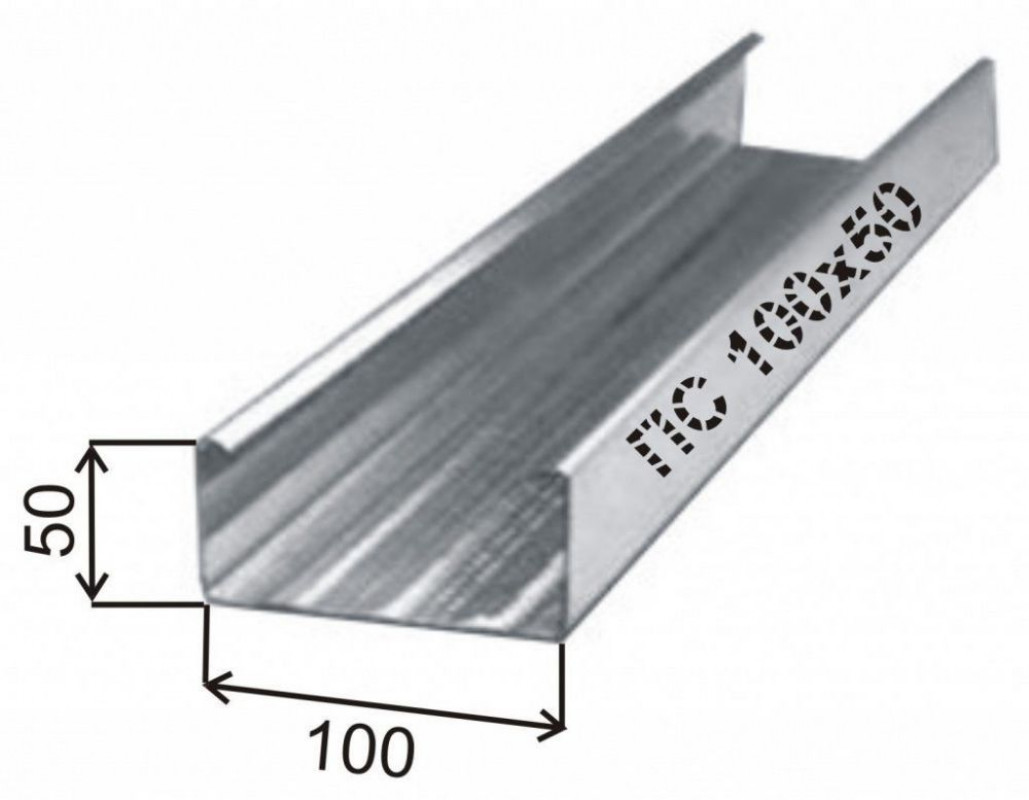 В этом случае присвойте параметры профиля OneDrive или Office группе пользователей.
В этом случае присвойте параметры профиля OneDrive или Office группе пользователей.

 enrollmentProfileName -eq "Marketing_devices"
enrollmentProfileName -eq "Marketing_devices"


 Интегрированные инструменты визуализации и поиска делают Profiles RNS простым в использовании, а его настраиваемый внешний вид позволяет интегрировать Profiles RNS в существующий веб-сайт или настраивать как отдельный сайт.Профили. Данные RNS также доступны через API для работы других приложений.
Интегрированные инструменты визуализации и поиска делают Profiles RNS простым в использовании, а его настраиваемый внешний вид позволяет интегрировать Profiles RNS в существующий веб-сайт или настраивать как отдельный сайт.Профили. Данные RNS также доступны через API для работы других приложений.
 Этот «механизм устранения неоднозначности» автоматически заполняет обзоры отдельных исследователей в Profiles RNS и определяет конкретные ключевые слова, характеризующие каждого исследователя.
Этот «механизм устранения неоднозначности» автоматически заполняет обзоры отдельных исследователей в Profiles RNS и определяет конкретные ключевые слова, характеризующие каждого исследователя.
 Доступ к прокси настраивается, управляя возможностью редактирования или отображения / скрытия определенных категорий информации.
Доступ к прокси настраивается, управляя возможностью редактирования или отображения / скрытия определенных категорий информации. VIVO — это проект, финансируемый Национальным институтом здравоохранения, который создал стандарт на основе RDF для обмена информацией об исследователях. В дополнение к этой онтологии «данных» Profiles RNS также имеет онтологию «представления», которая позволяет настраивать макет веб-сайта и определяет правила безопасности, которые определяют, кто и к каким данным имеет доступ.
VIVO — это проект, финансируемый Национальным институтом здравоохранения, который создал стандарт на основе RDF для обмена информацией об исследователях. В дополнение к этой онтологии «данных» Profiles RNS также имеет онтологию «представления», которая позволяет настраивать макет веб-сайта и определяет правила безопасности, которые определяют, кто и к каким данным имеет доступ.

 Щелкните меню Firefox в верхней части экрана и выберите. Щелкните меню Firefox и выберите.
Щелкните меню Firefox в верхней части экрана и выберите. Щелкните меню Firefox и выберите. app /
app / 
 «Не удалять файлы» — предпочтительный вариант, поскольку он сохраняет папку старого профиля и позволяет восстанавливать файлы в новый профиль.
«Не удалять файлы» — предпочтительный вариант, поскольку он сохраняет папку старого профиля и позволяет восстанавливать файлы в новый профиль.